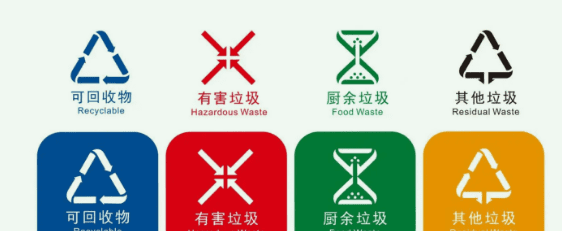ps里的新建选区怎么弄
先用钢笔画出路径,接着按ctrl+enter就可变为选区;也可以先点击右侧面板,然后选择路径,之后在工作路径上右键选择建立选区。
PS是图像处理软件,主要处理以像素所构成的数字图像。
使用其众多的编修与绘图工具,可以有效地进行图片编辑工作。
PS有很多功能,在图像、图形、文字、视频、出版等各方面都有涉及。
ps怎么建立选区
如下:
工具/原料:联想小新、Windows7、ps10.0.8。
1、打开PS:
首先打开PS软件,然后在PS中新建一个空白画布。
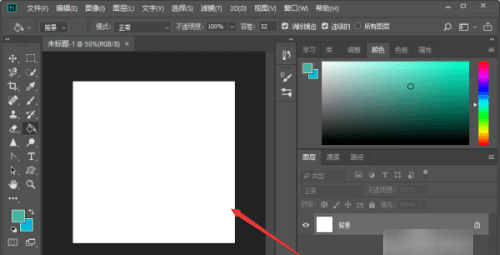
2、选择“钢笔工具”:
接下来在左边工具栏中选择“钢笔工具”。
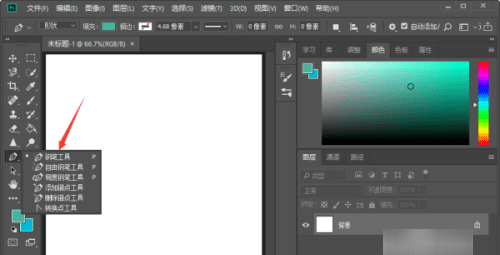
3、画出路径:
然后在空白画布上单击鼠标左键画出路径。
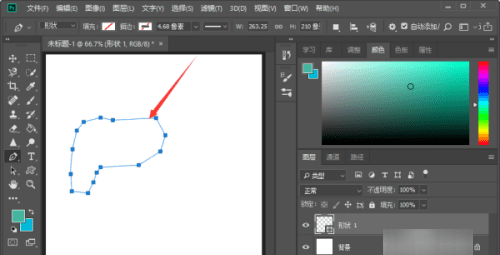
4、选择“建立选区”:
接下来在路径中单击鼠标右键,选择“建立选区”,就可以将钢笔工具建立的路径转换为选区了。
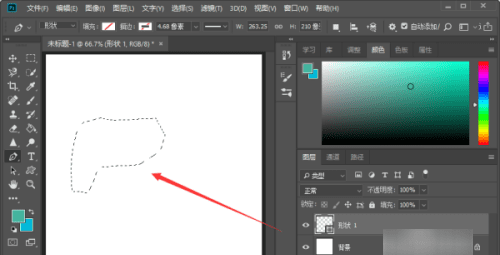
ps建立选区后怎么把图抠出来
建立选区的方法如下
1、用选框工具建立选区。用不同的选框工具,拖动鼠标画出不同的选区。
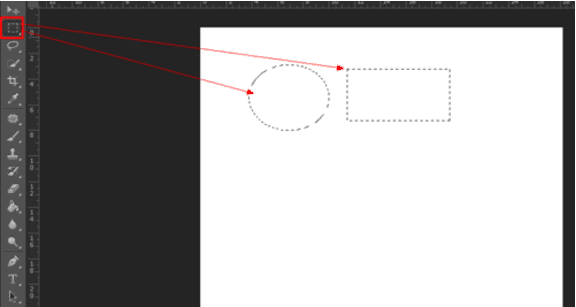
2、用套索工具建立选区,用多种套索工具可以建立,形状不一的选区。
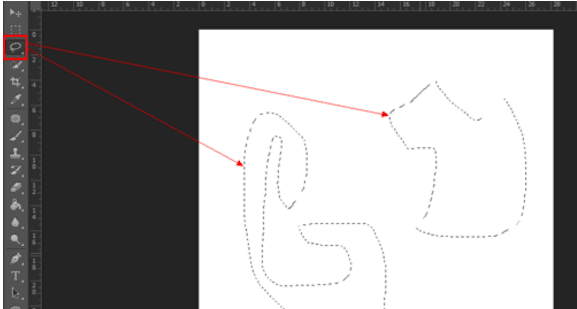
3、用快速选择工具建立选区,点击即根据颜色,选择建立选区。
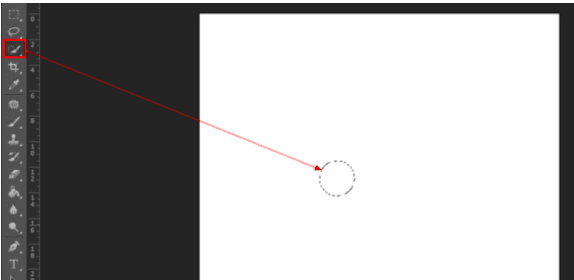
4、用钢笔工具建立选区,比较常用的方法,用钢笔画出路径,然后按Ctrl+回车键将路径转为选区。
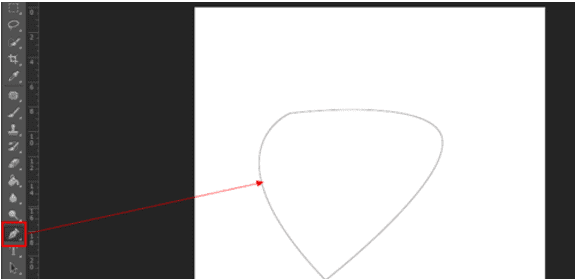
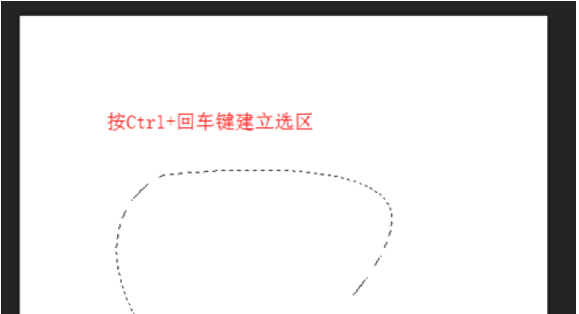
扩展资料:ps工具栏快捷键
M矩形、椭圆选框工具
C裁剪工具
V移动工具
L套索、多边形套索、磁性套索
W魔棒工具
J喷枪工具
B画笔工具
S像皮图章、图案图章
Y历史记录画笔工具
E像皮擦工具
N铅笔、直线工具
R模糊、锐化、涂抹工具
O减淡、加深、海棉工具
P钢笔、自由钢笔、磁性钢笔
+添加锚点工具
-删除锚点工具
A直接选取工具
T文字、文字蒙板、直排文字、直排文字蒙板
U度量工具
G直线渐变、径向渐变、对称渐变、角度渐变、菱形渐变
K油漆桶工具
I吸管、颜色取样器
H抓手工具
Z缩放工具
D默认前景色和背景色
X切换前景色和背景色
Q切换标准模式和快速蒙板模式
F标准屏幕模式、带有菜单栏的全屏模式、全屏模式
Ctrl临时使用移动工具
Alt临时使用吸色工具
空格临时使用抓手工具
Enter打开工具选项面板
0至9快速输入工具选项(当前工具选项面板中至少有一个可调节数字)
[或]循环选择画笔
Shift+[选择第一个画笔
Shift+]选择最后一个画笔
Photoshop如何复制选区
用PS软件的套索工具或者选框工具,钢笔工具等等都可以新建需要的选区,再进行后期操作即可。
ps怎么建立选区
在PS中可以用以下3种方法建立选区:
工具:华硕A456U、win10系统、AdobePhotoshop2017-2023。
1、用矩形、椭圆、单行和单列选框工具建立选区
选择一种工具按住鼠标左键拖拽即可,不过单行和单列选框工具只是固定的选区大小。单行选框工具长度为你这个画板的长度宽度为:1px。单列选框工具长度为你这个画板的长度宽度为:1px。
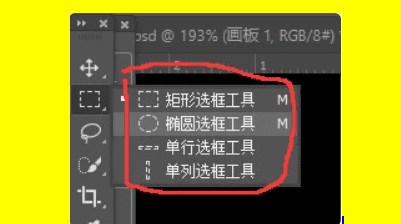
2、用套索工具、多边形套索工具、磁性套索工具建立选区
用套索工具的方法是按住鼠标左键拖拉出你想要的选区来,多边形的话是点击一个地方然后在你点击的这个地方会有一个点然后你继续点击下一个点它会帮你形成一条直线。磁性套索工具是点击一个地方然后移动你的鼠标会帮你自动建立选区(在颜色差异大的地方使用效果更好)。

3、用矩形、圆角矩形、椭圆、多边形、直线和自定义形状工具建立选区
选中该图层然后按Ctrl+Enter就会调出选区来。
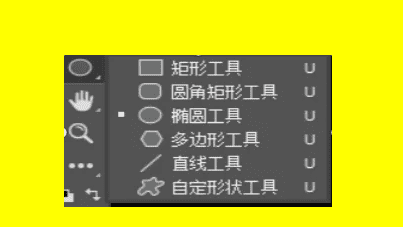
PS使用技巧:
缩放工具的快捷键为“Z”,此外“Ctrl+空格键”为放大工具,“Alt+空格键”为缩小工具,但是要配合鼠标点击才可以缩放。
相同按Ctrl+“+”键以及“-”键分别也可为放大和缩小图像;Ctrl+Alt+“+”和Ctrl+Alt+“-” 可以自动调整窗口以满屏缩放显示,使用此工具你就可以无论图片以多少百份比来显示的情况下都能全屏浏览。如果想要在使用缩放工具时按图片的大小自动调整窗口,可以在缩放工具的属性条中点击“满画布显示”选项。
使用非HandTool时,按住空格键后可转换成手形工具,即可移动视窗内图像的可见范围。在手形工具上双击鼠标可以使图像以最适合的窗口大小显示,在缩放工具上双击鼠标可使图像以1:1的比例显示。
以上就是关于ps怎么建立选区,ps里的新建选区怎么弄的全部内容,以及ps里的新建选区怎么弄的相关内容,希望能够帮到您。
版权声明:本文来自用户投稿,不代表【易百科】立场,本平台所发表的文章、图片属于原权利人所有,因客观原因,或会存在不当使用的情况,非恶意侵犯原权利人相关权益,敬请相关权利人谅解并与我们联系(邮箱:350149276@qq.com)我们将及时处理,共同维护良好的网络创作环境。